win11系统开启hdr的图文步骤 win11 自动hdr功能如何开启
更新时间:2023-02-18 14:42:18作者:jiang
hdr功能主要在播放流媒体时显示会更流畅清晰,与传统的SDR相比,在HDR下显示内容较为真实,但是一般默认是关闭的,很多win11系统用户不知道自动hdr功能如何开启,为了让大家看的清楚,本文这就给大家分享一下win11 自动hdr功能如何开启吧。
具体步骤如下:
1、桌面点击开始按钮。
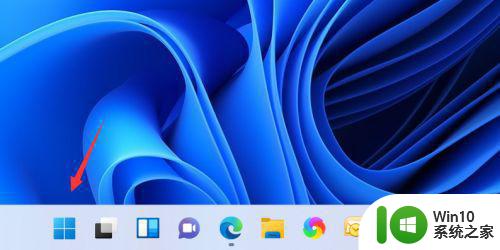
2、开始菜单点击设置。
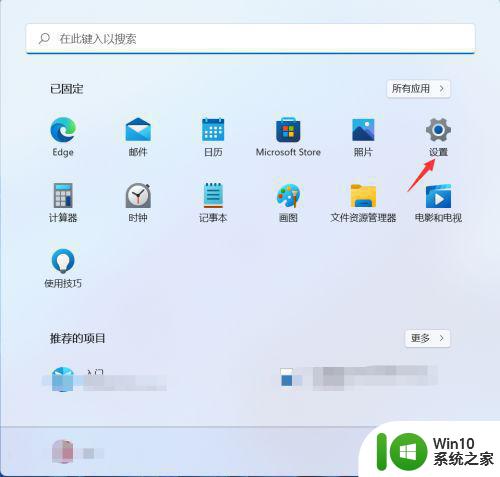
3、点击系统界面的显示进入。
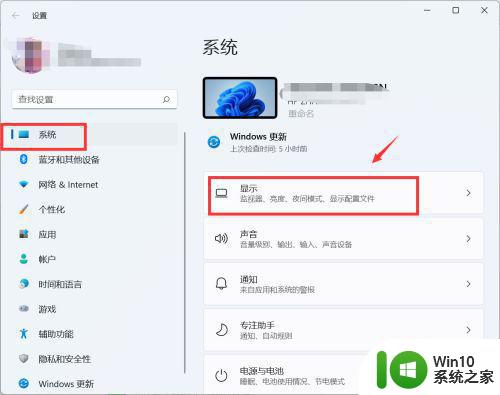
4、找到HDR选项进入。
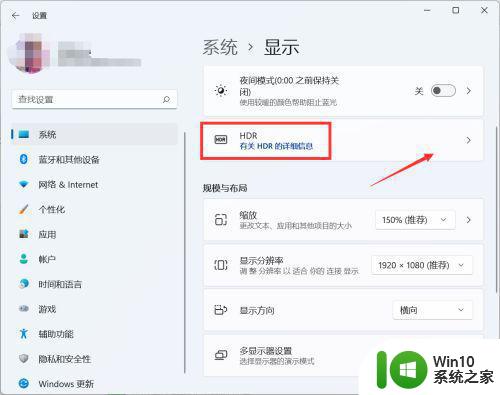
5、将流媒体HDR后面的开关打开即可。
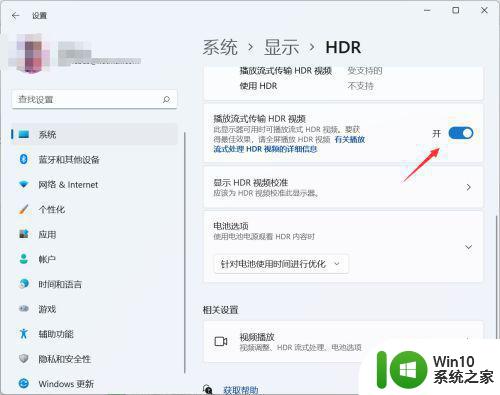
关于win11 自动hdr功能的详细开启方法就给大家讲解到这里了,有需要的用户们也可以按照上面的方法步骤来进行开启吧,希望帮助到大家。
win11系统开启hdr的图文步骤 win11 自动hdr功能如何开启相关教程
- win11开启gpu渲染图文教程 win11系统如何开启显卡渲染功能
- 图文教你开启win11话筒功能 win11系统如何调整话筒音量
- win11系统怎样启用3d加速功能 Win11如何开启图形加速
- win11系统开启野兽模式的步骤 win11系统如何开启野兽模式
- win11系统开启开发者选项的步骤 Win11如何开启开发者选项
- win11如何打开安全启动,win11系统开启安全启动的步骤 win11安全启动设置方法
- win11电脑怎么自动播放图片 如何在WIN11系统电脑上开启自动播放功能
- 华擎主板如何开启Win11安全启动功能 Win11安全启动在华擎主板上的设置步骤
- 微星win11安全启动的开启步骤 微星win11安全启动怎么开启
- win11自带录屏功能如何使用 win11打开录屏功能的详细步骤
- win11快速启动设置方法和步骤 win11快速启动功能如何开启和关闭
- win11虚拟化开启教程 如何在win11系统下启用虚拟化功能
- win11系统启动explorer.exe无响应怎么解决 Win11系统启动时explorer.exe停止工作如何处理
- win11显卡控制面板不见了如何找回 win11显卡控制面板丢失怎么办
- win11安卓子系统更新到1.8.32836.0版本 可以调用gpu独立显卡 Win11安卓子系统1.8.32836.0版本GPU独立显卡支持
- Win11电脑中服务器时间与本地时间不一致如何处理 Win11电脑服务器时间与本地时间不同怎么办
win11系统教程推荐
- 1 win11安卓子系统更新到1.8.32836.0版本 可以调用gpu独立显卡 Win11安卓子系统1.8.32836.0版本GPU独立显卡支持
- 2 Win11电脑中服务器时间与本地时间不一致如何处理 Win11电脑服务器时间与本地时间不同怎么办
- 3 win11系统禁用笔记本自带键盘的有效方法 如何在win11系统下禁用笔记本自带键盘
- 4 升级Win11 22000.588时提示“不满足系统要求”如何解决 Win11 22000.588系统要求不满足怎么办
- 5 预览体验计划win11更新不了如何解决 Win11更新失败怎么办
- 6 Win11系统蓝屏显示你的电脑遇到问题需要重新启动如何解决 Win11系统蓝屏显示如何定位和解决问题
- 7 win11自动修复提示无法修复你的电脑srttrail.txt如何解决 Win11自动修复提示srttrail.txt无法修复解决方法
- 8 开启tpm还是显示不支持win11系统如何解决 如何在不支持Win11系统的设备上开启TPM功能
- 9 华硕笔记本升级win11错误代码0xC1900101或0x80070002的解决方法 华硕笔记本win11升级失败解决方法
- 10 win11玩游戏老是弹出输入法解决方法 Win11玩游戏输入法弹出怎么办